
Table des matières:
- Étape 1: Commande du circuit imprimé
- Étape 2: Assembler le circuit imprimé - Pièces de montage en surface
- Étape 3: Alternative: refusion à l'aide d'un pistolet thermique
- Étape 4: Assembler le circuit imprimé - Pièces traversantes
- Étape 5: Programmation du microcontrôleur
- Étape 6: Modifier le moteur
- Étape 7: remplacer l'essieu
- Étape 8: Blocs-batteries
- Étape 9: Rassembler les choses
- Étape 10: Base de zootrope (facultatif)
- Étape 11: Modèle de zootrope
- Étape 12: Touches finales
- Auteur John Day [email protected].
- Public 2024-01-30 09:08.
- Dernière modifié 2025-01-23 14:46.
Par joshua.brooksSuivez plus par l'auteur:






Cette instructable est une version miniaturisée et de la taille d'une paume des belles sculptures de fleurs morphing de John Edmark. La sculpture est éclairée à l'intérieur par un stroboscope à haute luminosité pour fournir l'animation. La partie tournante a été imprimée sur une imprimante 3D Ember et la carte stroboscopique a été créée à l'aide du programme Autodesk Circuits, aujourd'hui disparu.
Liste des pièces:
- 1 x sculpture fleurie imprimée en 3D
-
1 x carte de circuit stroboscopique LED (OSHPARK)
- 6 x LED haute luminosité (CREE XP-E de Digikey en blanc, vert ou rouge)
- 1 x microcontrôleur (ATtiny-85 de Digikey)
- 3 x MOSFET (IRF7103PbF Dual MOSFET de Digikey)
- 1 x phototransistor (LTR-301 de Digikey)
- 1 x photodiode (LTE-302 de Digikey)
- 1 x chaque résistance 330Ω 1206 (ERJ-8GEYJ331V de Digikey)
- 1 x résistance 1kΩ 1206 (ERJ-8GEYJ102V de Digikey)
- 1 résistance 10kΩ 1206 (ERJ-8GEYJ103V de Digikey)
- 6 condensateurs 100nF 1206 (CL31A106KACLNNC de Digikey)
- 1 connecteur femelle 6 broches (PPTC061LFBN-RC de Digikey)
- 1 x connecteur mâle 3 broches (PREC003SAAN-RC de Digikey)
- 1 x servomoteur à rotation continue (Parallax #900-00008 de Digikey)
- 1 x 1/16 pouce de diamètre, foret de 12 pouces (Bosch BL2731 d'Amazon)
- 2 x 2 supports de piles AAA (Keystone Electronics 2468 de Digikey)
-
1 x interrupteur à glissière (SS-12E17 de Jameco, ou équivalent)
Étape 1: Commande du circuit imprimé

Un fichier ZIP avec tout le nécessaire pour la commande se trouve ci-dessous. Utilisez ce fichier pour faire fabriquer votre PCB. Il existe de nombreux fabricants de circuits imprimés. Je recommande OSHPark.com pour un équilibre entre un faible coût, une haute qualité et une vitesse moyenne à livrer partout dans le monde. J'ai créé un projet là-bas pour faciliter la commande.
Étape 2: Assembler le circuit imprimé - Pièces de montage en surface



Mes planches sont arrivées par groupe de 4 attachées avec de petits onglets (j'ai commandé 12 planches). J'avais des pièces pour en assembler deux simultanément. J'ai cassé les onglets pour ne travailler qu'avec deux.
J'ai utilisé un four à refusion pour souder les pièces montées en surface, bien que vous puissiez utiliser un pistolet thermique dans le même but (détails ci-dessous). J'ai utilisé le four de refusion et les instructions de cette instructable pour souder mes pièces.
- Appliquez de la pâte à souder sur tous les plots de montage en surface sur le dessus de la ou des cartes à l'aide d'une seringue. Assurez-vous d'appliquer de la pâte sur tous les coussinets, et pas trop pour ne pas trop les ponter. Il se contractera sur les coussinets si vous n'en appliquez pas trop. Dans l'image ci-dessus, la pâte recouvre clairement plusieurs tampons, mais ce n'était pas trop de pâte pour provoquer un pont une fois cuit.
-
Placez soigneusement chacun des composants en place sur la carte.
- Pour les LED, les deux petits carrés d'angle sont opposés au trou central de la carte.
- Les trois puces MOSFET doubles ont toutes la même orientation. Voir l'image pour le positionnement de la broche 1 des MOSFET et de l'ATTiny85.
- La position des résistances est illustrée dans l'une des images ci-dessus. R1 est 10kΩ, R2 est 330, R3 est 1kΩ. L'orientation n'a pas d'importance.
- Tous les condensateurs sont les mêmes et l'orientation n'a pas d'importance.
- Utilisez le four de refusion selon les instructions pour chauffer la carte et terminer la soudure.
Étape 3: Alternative: refusion à l'aide d'un pistolet thermique

Si vous n'avez pas accès à un four de refusion, vous pouvez terminer la soudure à l'aide d'un pistolet thermique à faible débit d'air. Placez la carte de circuit imprimé sur une surface qui dissipera la chaleur (j'ai utilisé un couvercle de bol Chipotle) et chauffez soigneusement la carte à l'aide du pistolet thermique à faible débit d'air jusqu'à ce que toute la pâte à souder devienne argent brillant. Si le souffleur est trop puissant, les pièces peuvent se détacher des plaquettes pendant le processus de refusion.
Remarque: l'image ci-dessus provient de la première version (proof of concept) du circuit imprimé. Il semble un peu différent car il avait un trou supplémentaire et n'incluait pas le microcontrôleur ATtiny85 sur la carte
Étape 4: Assembler le circuit imprimé - Pièces traversantes




Positionnez les deux embases (6 broches femelle et 3 broches mâle) de manière à ce qu'elles soient orientées vers le bas depuis le bas de la carte de circuit imprimé. Soudez-les en place (soudure appliquée sur la face supérieure de la carte).
Fixez les pièces de l'encodeur optique de chaque côté du plus petit trou de la carte. Ils doivent dépasser du côté supérieur de la planche, avec le côté lentille (avec la bosse) face à face. Celui avec le point rouge (le phototransistor, LTR-301) est positionné entre les deux gros trous de la carte. Celui avec le point jaune (la photodiode, LTE-302) est positionné de l'autre côté du plus petit trou. La soudure pour ceux-ci est appliquée sur la face inférieure de la carte.
Une fois les pièces de l'encodeur soudées, coupez les broches et les soudures pour qu'elles soient aussi alignées que possible avec le bas de la carte. Cela permet à la planche de s'asseoir aussi bas que possible sur le dessus du servo.
Étape 5: Programmation du microcontrôleur


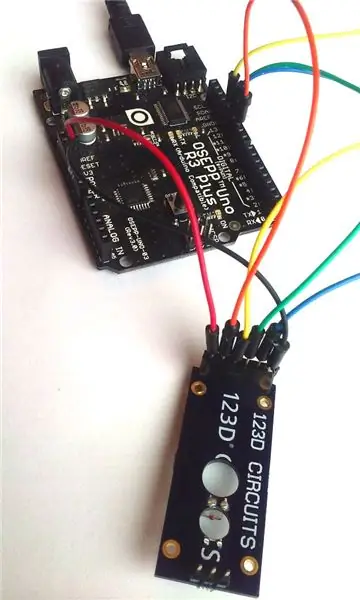
J'ai utilisé une carte Arduino UNO pour agir comme un dispositif de programmation pour le contrôleur en suivant ce Instructable. Dans celui-ci, il montre le mappage suivant des broches Arduino aux broches ATtiny pour la programmation:
- Arduino +5V → ATtiny Pin 8 (Vcc)
- Arduino Ground → ATtiny Pin 4 (GND)
- Broche Arduino 10 → Broche ATtiny 1 (PB5)
- Broche Arduino 11 → Broche ATtiny 5 (PB0)
- Broche Arduino 12 → Broche ATtiny 6 (PB1)
- Broche Arduino 13 → Broche ATtiny 7 (PB2)
Les points de connexion sont étiquetés sur l'image ci-dessus. Utilisez un fil de raccordement pour effectuer les connexions appropriées.
En commençant par un Arduino UNO (ou équivalent) configuré en tant que programmeur (voir Instructable ci-dessus), ouvrez le projet bloom.ino ci-dessous dans l'IDE Arduino. vous devrez effectuer les opérations suivantes dans l'IDE Arduino avant de programmer:
- Outils → Programmeur → Arduino en tant que FAI
- Outils → Carte → ATtiny85 (horloge interne 8 MHz)
- Outils → Graver le chargeur de démarrage
Ensuite, programmez normalement.
Étape 6: Modifier le moteur



Le moteur doit être modifié, principalement en supprimant les pièces inutiles, y compris la coque supérieure et la plupart des engrenages.
- Commencez par ajouter un morceau de ruban adhésif d'un côté du moteur, en bas et de l'autre côté sans couvrir les vis du bas. Cela maintiendra le fond fermé lorsque les vis seront retirées. J'ai utilisé du ruban adhésif bleu sur les photos pour le rendre visible. En fin de compte, j'ai utilisé du ruban adhésif noir, mais cela n'apparaissait pas sur les photos.
- Retirez la vis qui maintient en place la fixation X en plastique en haut du moteur et retirez le X en plastique.
- Retirez les 4 vis du bas. Gardez les vis. Vous pouvez éventuellement les utiliser plus tard dans le projet.
- Retirez le couvercle supérieur du moteur pour exposer les engrenages.
- Retirez tout sauf le pignon inférieur central. Vous pouvez disposer de ces engrenages. Vous n'en aurez pas besoin.
Ensuite, vous retirerez une partie du plastique du boîtier du moteur pour accueillir le circuit imprimé.
- Retirez l'engrenage restant et mettez-le de côté. Vous en aurez besoin plus tard.
- Rasez la plus grosse bosse en plastique (à gauche sur l'image en gros plan) sur le dessus à l'aide d'une scie / lime. Cela permettra au circuit imprimé de s'adapter sur cette zone.
- Limez les côtés de la partie en relief de l'autre côté (à droite sur l'image en gros plan).
Installez le circuit imprimé sur le dessus du servo et assurez-vous qu'il s'adapte bien et aussi à niveau que possible. S'il ne s'adapte pas bien, faites les ajustements nécessaires pour qu'il s'adapte. Retirez le circuit imprimé du servo pour l'étape suivante.
Étape 7: remplacer l'essieu
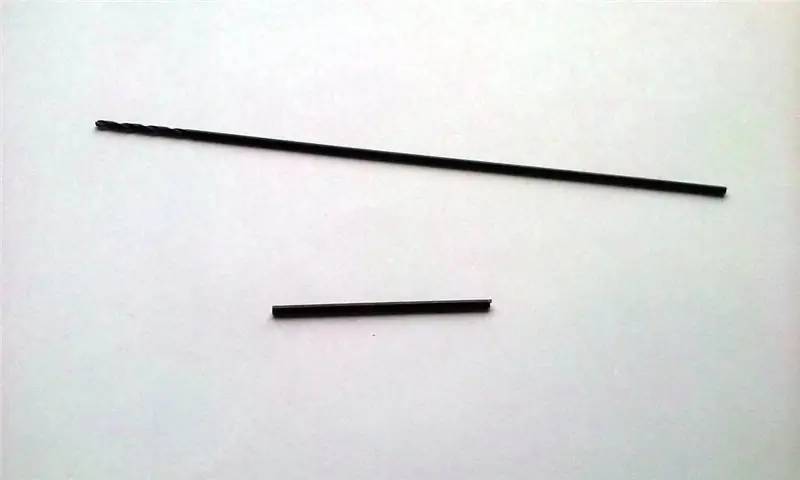


Remplacez l'axe par un plus long. Cela aidera le zootrope à ne pas vaciller lorsqu'il tourne.
- À l'aide d'une pince, retirez le petit axe métallique qui maintient l'engrenage restant en place et mettez l'engrenage de côté.
- Coupez 41 mm (1 5/8 pouces) du bout (côté non coupant) du foret à l'aide d'une scie à métaux ou de bons couteaux.
- Limez la ou les extrémités à lisser avec une lime ou du papier de verre.
- Remettez l'engrenage en place et installez le nouvel axe en place. Appuyez sur l'axe jusqu'à ce qu'il soit en place dans le trou.
L'essieu peut sembler sûr, mais l'expérience m'a montré qu'avec le temps, il peut devenir lâche et difficile à maintenir en place en poussant à la main. Une façon de résoudre ce problème est de prendre un marteau et de taper doucement le nouvel axe dans le trou.
Étape 8: Blocs-batteries



Cette étape montre quelques essais et erreurs de ma part lors de la création initiale de cet appareil. Mon premier plan avait été d'avoir toujours la carte sous tension et de compter sur le microcontrôleur surveillant un bouton-poussoir pour démarrer tout le reste. J'ai découvert que même lorsque le servo ne bouge pas, il tire une petite quantité de courant des batteries de sorte qu'elles finissent par se vider même lorsque l'appareil n'est pas utilisé. J'ai ensuite ajouté un interrupteur à glissière pour allumer l'appareil afin de déconnecter complètement les batteries lorsqu'il n'est pas utilisé.
Commencez par placer les deux supports de batterie (sans batteries) de chaque côté du servomoteur de telle sorte que les fils solides se font face et se chevauchent. Utilisez du ruban adhésif amovible pour maintenir les batteries en place. À l'origine, j'avais soudé les deux fils supérieurs ensemble, mais je les ai ensuite coupés pour ajouter l'interrupteur à glissière. Je recommande de continuer à le faire, car le fait de souder ces deux fils ensemble ajoute une rigidité qui aide au reste du processus. Il est facile de couper plus tard ces fils pour ajouter l'interrupteur à glissière. Donc, cela étant dit, soudez les deux fils supérieurs ensemble.
En utilisant la carte de circuit imprimé comme guide, pliez les fils inférieurs de manière à ce qu'ils soient face vers le haut et alignés avec les trous les plus à l'extérieur de l'embase femelle à 6 broches de la carte de circuit imprimé. Coupez les fils avec des pinces coupantes de sorte qu'ils soient encore assez longs pour se connecter solidement dans l'embase femelle lorsque le circuit imprimé est en place sur le dessus du servomoteur. Le haut du circuit imprimé doit être aligné avec le haut des supports de piles.
Retirez le ruban adhésif retenant les batteries au servo et placez un morceau de ruban adhésif double face de chaque côté du servo. Remettez le servo en place entre les supports de batterie, en le positionnant à nouveau de telle sorte que le haut du circuit imprimé affleure le haut des supports de batterie, et appuyez fermement.
Étape 9: Rassembler les choses



Ajoutez un cavalier à fil solide entre les connecteurs PB0 et PB1 de l'embase femelle de la carte de circuit imprimé. C'est là que j'avais prévu de brancher un bouton poussoir pour démarrer l'appareil. L'ajout du cavalier fera en sorte qu'il démarre lorsque l'alimentation est appliquée.
Mettez le circuit imprimé en place au-dessus du servo.
Enroulez les fils du servo autour de la base et connectez-les à l'embase mâle à 3 broches de la carte de circuit imprimé. En regardant l'en-tête, le côté terre (fil noir ou marron) sera à droite. Cela peut prendre un certain temps pour que cela s'enroule bien sans trop de mou. Ensuite, scotchez les fils en place. J'ai utilisé du ruban adhésif noir (ruban en tissu) pour le mien.
Ensuite, vous ajouterez le commutateur à glissière pour contrôler la puissance. Le commutateur à glissière a trois broches. Vous n'en utiliserez que deux: celle du centre et l'une des broches latérales (peu importe lesquelles). À l'aide de couteaux, coupez la goupille latérale inutilisée.
Maintenez l'interrupteur à glissière en place par le poste de fil soudé des supports de batterie joints. Marquez un point sur les fils entre l'endroit où les broches du commutateur à glissière seront soudées plus tard (j'ai utilisé un stylo sharpie noir).
Coupez les poteaux de fil que vous avez précédemment soudés ensemble pour avoir un petit espace qui correspond étroitement à l'espacement entre deux des broches du commutateur à glissière. Soudez l'interrupteur à glissière pour combler l'écart dans les fils.
Étape 10: Base de zootrope (facultatif)

Je voulais avoir une belle base imprimée en 3D pour l'appareil. Voici la conception sur TinkerCAD. Il n'est pas nécessaire de créer cette base pour que l'appareil fonctionne, mais ça a l'air sympa. Le fichier d'impression est inclus ci-dessous.
Étape 11: Modèle de zootrope

Le modèle 3D de la partie tournante dans TinkerCAD peut être trouvé ici.
La STL de ce modèle ainsi qu'un fichier TAR contenant les couches découpées pour l'impression se trouvent ci-dessous. Je n'inclus pas les instructions d'impression sur l'imprimante Autodesk Ember car il existe plusieurs instructables pour l'utilisation de cette imprimante, comme celle-ci.
Étape 12: Touches finales

Les trois languettes de l'impression 3D doivent être rendues opaques, sinon les parties de l'encodeur optique de la carte de circuit imprimé ne pourront pas les détecter de manière fiable. J'ai utilisé du vernis à ongles noir et cela a très bien fonctionné. À l'origine, j'ai simplement essayé un stylo Sharpie noir, mais il n'était pas fiable comme interrupteur optique.
Une fois les onglets rendus opaques, vous devriez être prêt à partir. Placez le zootrope sur l'arbre et allumez le courant !
Conseillé:
"The Unsettling Machine": une sculpture rapide pour les débutants: 8 étapes (avec photos)

« The Unsettling Machine » : une sculpture Quick Junk-Art pour les débutants : (Si vous aimez cette instructable, veuillez voter pour elle dans le concours « Trash to Treasure ». Mais si vous recherchez un projet moins dérangeant, consultez mon dernier un : Comment créer un robot marcheur Lambada ! Merci !) Supposons que vous ayez une école
Battery Eater - une sculpture de voleur de joule de robot comme lecture / veilleuse: 3 étapes (avec photos)

Battery Eater - a Robot Joule Thief Sculpture As Reading / Night Light: Bienvenue dans mon premier Instructable, j'espère que vous l'aimez et mon mauvais anglais n'est pas tellement une barrière. . Puisque je veux en faire un avec une fonction, j'ai cherché et trouvé le Joule-Thief Instr
Transformer une image en une sculpture de tige de goujon : 7 étapes (avec photos)

Transformer une image en une sculpture de tige de goujon : Dans ce projet, j'ai converti l'image d'une montgolfière en une sculpture de tige de goujon. La structure finale est une transformation des informations numériques stockées dans une photo en un objet 3D physique. J'ai construit la sculpture pour aider à visualiser comment l'image
Zootrope Claymation 3D : 6 étapes (avec photos)

Zootrope 3D Claymation : Prenez une vieille platine de phonographe 78 tours et une lumière stroboscopique de radioshack pour afficher des sculptures de zootrope dansant en claymation animées en 2D et 3D. Tout moteur à vitesse constante fonctionnera très bien pour faire tourner les plateaux. Les sculptures vues dans cette première ima
N : Comment faire une sculpture acrylique et LED multicouche avec des niveaux d'éclairage variables : 11 étapes (avec photos)

N : Comment faire une sculpture multicouche en acrylique et LED avec des niveaux d'éclairage variables : Ici, vous pouvez découvrir comment vous faire votre propre n comme réalisé pour l'exposition www.laplandscape.co.uk organisée par le groupe d'art/design Laponie. Plus d'images peuvent être vues sur flickrCette exposition se déroule du mercredi 26 novembre au vendredi 12 décembre 2008 inclusi
